¿Cómo habilito RDP en mi firewall ESET??
Cómo habilitar el escritorio remoto en la seguridad del punto final ESET
Acceso web de escritorio remoto:
1. En la consola web de ESA, navegue a Configuración> IP Whitelisting.
2. Seleccione la casilla de verificación junto a “Permitir acceso sin 2FA desde:”
3. Escriba la dirección IP localhost: 127.0.0.1, :: 1 en el cuadro de texto.
4. Seleccione la casilla de verificación junto a RDP.
5. Clic en Guardar.
Cómo permitir una aplicación a través del firewall ESET
1. Presione la tecla F5 para abrir la configuración avanzada.
2. Haga clic en Protección de red> Firewall.
3. Expandir los servicios avanzados y de clic.
4. Asegúrese de que todos los toggles estén habilitados.
Cómo cambiar la configuración de firewall de ESET
1. Abra la ventana del programa principal de su producto ESET Windows.
2. Presione la tecla F5 para abrir la configuración avanzada.
3. Haga clic en Protección de red> Firewall.
4. Seleccione el modo de filtrado deseado en el menú desplegable del modo de filtrado.
5. Haga clic en Aceptar para guardar sus cambios.
¿Eset Servidor Security tiene un firewall??
El firewall ESET se incluye en ESET Smart Security Premium y ESET Internet Security. Desactiva automáticamente el firewall de Windows después de la instalación para evitar conflictos y errores de configuración.
Cómo habilitar RDP de forma remota
1. En el dispositivo al que desea conectarse, seleccione Inicio y luego haga clic en el icono de configuración.
2. Seleccione el grupo de sistemas seguido del elemento de escritorio remoto.
3. Use el control deslizante para habilitar el escritorio remoto.
4. También se recomienda mantener la PC despierta y descubierta para facilitar las conexiones.
Cómo habilitar la conexión de escritorio remota
Cuando esté listo, seleccione Inicio> Configuración> Sistema> Desktop remoto y active Habilitar el escritorio remoto.
Cómo evitar que ESET controle el firewall
1. Abra la seguridad del punto final de ESET.
2. Abra su producto ESET.
3. Presione F5 para acceder a la configuración avanzada.
4. Haga clic en Protección de red> Firewall.
5. Haga clic en la alternar al lado de habilitar el firewall para deshabilitarlo.
6. Haga clic en Aceptar.
Cómo permitir todas las aplicaciones a través del firewall
Para permitir el acceso a la aplicación a través del firewall de Windows 11:
1. Abra la seguridad de Windows> Protección de firewall y red.
2. Haga clic en la opción “Permitir una aplicación a través del firewall”.
3. Haga clic en la opción “Cambiar Configuración”.
4. Permitir la aplicación en el firewall.
5. Haga clic en el botón “Aceptar”.
Cómo deshabilitar el firewall de administrador remoto de ESET
1. Deshabilite el firewall ESET para fines de solución de problemas.
2. Haga clic en Acciones> Editar.
3. Haga clic en Configuración> Protección de red> Firewall.
4. Expandir la sección básica.
5. Haga clic en la alternar al lado de habilitar el firewall para deshabilitarlo.
6. Haga clic en Finalizar.
Diferencia entre el firewall de Windows y el firewall ESET
El componente ESET Firewall monitorea la aplicación de la red de protocolos y puertos, similar al firewall de Windows. Sin embargo, el firewall ESET tiene una capacidad de interacción de usuario completa para el tráfico de Internet saliente, mientras que el firewall de Windows solo admite la capacidad de registro.
Cómo evitar que ESET controle el firewall
1. Abra la seguridad del punto final de ESET.
2. Abra su producto ESET.
3. Presione F5 para acceder a la configuración avanzada.
4. Haga clic en Protección de red> Firewall.
5. Haga clic en la alternar al lado de habilitar el firewall para deshabilitarlo.
6. Haga clic en Aceptar.
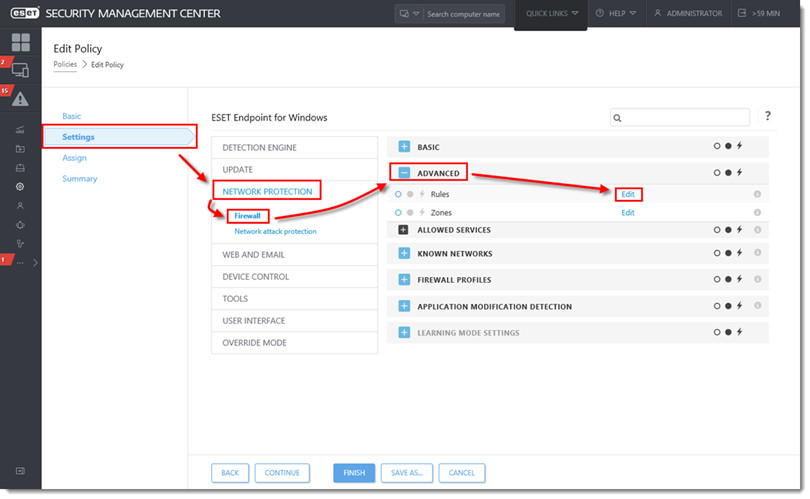
[wPremark_icon icon = “QUOTE-TE-SOT-2-SOLID” Width = “Width =” “” 32 “altura =” 32 “] ¿Cómo habilito el escritorio remoto en la seguridad del punto final de ESET?
Acceso web de escritorio remoto1.En la consola web de ESA, navegue a la configuración > IP Whitelisting.Seleccione la casilla de verificación Siguiente para permitir el acceso sin 2FA desde: Escriba la dirección IP localhost: 127.0. 0.1, :: 1 en el cuadro de texto.Seleccione la casilla de verificación junto a RDP.Clic en Guardar.
[wPremark_icon icon = “QUOTE-TE-SOT-2-SOLID” Width = “Width =” “” 32 “altura =” 32 “] ¿Cómo permito una aplicación a través del firewall ESET?
Presione la tecla F5 para abrir la configuración avanzada. Haga clic en Protección de red → Firewall, expandir los servicios avanzados y haga clic en. Según los servicios permitidos, asegúrese de que todos los alternadores estén habilitados.
[wPremark_icon icon = “QUOTE-TE-SOT-2-SOLID” Width = “Width =” “” 32 “altura =” 32 “] ¿Cómo cambio mi configuración de firewall de ESET?
Cambie el modo de filtrado del firewallopen ESET La ventana principal del programa de su producto ESET Windows.Presione la tecla F5 para abrir la configuración avanzada.Haga clic en Protección de red → Firewall. Seleccione el modo de filtrado deseado en el menú desplegable del modo de filtrado y haga clic en Aceptar para guardar sus cambios.
[wPremark_icon icon = “QUOTE-TE-SOT-2-SOLID” Width = “Width =” “” 32 “altura =” 32 “] ¿Eset Servidor Security tiene un firewall?
El firewall ESET se incluye en ESET Smart Security Premium y ESET Internet Security. Ejecutar dos firewalls en su sistema operativo puede conducir a conflictos y errores de configuración. Como resultado, su producto ESET deshabilitará automáticamente su firewall de Windows después de completar la instalación.
[wPremark_icon icon = “QUOTE-TE-SOT-2-SOLID” Width = “Width =” “” 32 “altura =” 32 “] ¿Cómo habilito RDP de forma remota?
Cómo habilitar el escritorio remoto El dispositivo al que desea conectarse, seleccione Inicio y luego haga clic en el icono de configuración a la izquierda.Seleccione el grupo de sistemas seguido del elemento de escritorio remoto.Use el control deslizante para habilitar el escritorio remoto.También se recomienda mantener la PC despierta y descubierta para facilitar las conexiones.
[wPremark_icon icon = “QUOTE-TE-SOT-2-SOLID” Width = “Width =” “” 32 “altura =” 32 “] ¿Cómo habilito la conexión de escritorio remota?
Cuando esté listo, seleccione Iniciar > Ajustes > Sistema > Escritorio remoto y activar habilitar el escritorio remoto.
[wPremark_icon icon = “QUOTE-TE-SOT-2-SOLID” Width = “Width =” “” 32 “altura =” 32 “] ¿Cómo evito que ESET controle el firewall?
Abra la seguridad del punto final de ESET. Abre mi producto ESET. Presione F5 para acceder a la configuración avanzada. Haga clic en Protección de red → Firewall, haga clic en la alternativa Siguiente para habilitar el firewall para deshabilitarlo y haga clic en Aceptar.
[wPremark_icon icon = “QUOTE-TE-SOT-2-SOLID” Width = “Width =” “” 32 “altura =” 32 “] ¿Cómo permito todas las aplicaciones a través de mi firewall?
Para permitir el acceso a la aplicación a través del firewall de Windows 11, abra la seguridad de Windows > Cortafuegos & Protección de la red, haga clic en la opción “Permitir una aplicación a través del firewall”, haga clic en la opción “Cambiar configuración”, permita que la aplicación en el firewall y haga clic en el botón “Aceptar”.
[wPremark_icon icon = “QUOTE-TE-SOT-2-SOLID” Width = “Width =” “” 32 “altura =” 32 “] ¿Cómo desactivo el firewall de administrador remoto de ESET?
Deshabilite el firewall ESET para fines de solución de problemas
Haga clic en Acciones → Editar. Haga clic en Configuración → Protección de red → Firewall. Expanda la sección básica, haga clic en la alternativa al lado de habilitar el firewall para deshabilitarla y haga clic en Finalizar.
[wPremark_icon icon = “QUOTE-TE-SOT-2-SOLID” Width = “Width =” “” 32 “altura =” 32 “] ¿Cuál es la diferencia entre Windows Firewall y ESET Firewall?
El monitoreo de componentes de firewall ESET es paralelo a la del firewall Win en ese uso de la red de aplicaciones de protocolos y puertos. Difiere del firewall Win, ya que tiene una capacidad de interacción de usuario completa del tráfico de Internet saliente, mientras que el firewall Win solo admite la capacidad de registro.
[wPremark_icon icon = “QUOTE-TE-SOT-2-SOLID” Width = “Width =” “” 32 “altura =” 32 “] ¿Cómo evito que ESET controle el firewall?
Abra la seguridad del punto final de ESET. Abre mi producto ESET. Presione F5 para acceder a la configuración avanzada. Haga clic en Protección de red → Firewall, haga clic en la alternativa Siguiente para habilitar el firewall para deshabilitarlo y haga clic en Aceptar.
[wPremark_icon icon = “QUOTE-TE-SOT-2-SOLID” Width = “Width =” “” 32 “altura =” 32 “] ¿Cómo sé si mi RDP está habilitado de forma remota?
Verifique el estado del protocolo RDP en una computadora remota, vaya al menú Inicio, luego seleccione Ejecutar.En el editor de registro, seleccione el archivo, luego seleccione Connect Network Registry.En el cuadro de diálogo Seleccionar computadora, ingrese el nombre de la computadora remota, seleccione Verificar nombres y luego seleccione Aceptar.
[wPremark_icon icon = “QUOTE-TE-SOT-2-SOLID” Width = “Width =” “” 32 “altura =” 32 “] ¿Cómo habilito RDP en mi IP?
Para configurar un escritorio remoto en Windows 10, vaya a Configuración > Sistema > Escritorio remoto. Luego encienda el control deslizante para habilitar el escritorio remoto. A continuación, la configuración de búsqueda para permitir una aplicación a través del firewall de Windows y habilite la aplicación de escritorio remoto para privado y público.
[wPremark_icon icon = “QUOTE-TE-SOT-2-SOLID” Width = “Width =” “” 32 “altura =” 32 “] ¿Cómo sé si mi RDP está habilitado?
Navegue a HKEY_LOCAL_MACHINE \ SYSTEM \ CurrentControlset \ Control \ Terminal Server y a HKEY_LOCAL_MACHINE \ Software \ Policies \ Microsoft \ Windows NT \ Terminal Services.Si el valor de la tecla FdenyTSConnections es 0, entonces RDP está habilitado.Si el valor de la tecla FdenyTSConnections es 1, entonces RDP está deshabilitado.
[wPremark_icon icon = “QUOTE-TE-SOT-2-SOLID” Width = “Width =” “” 32 “altura =” 32 “] ¿Qué servicios deben ejecutarse para RDP?
Para que las conexiones RDP funcionen, necesita dos componentes: un servidor RDP y un cliente RDP. Un servidor RDP típico es la PC o servidor de Windows al que está conectando y controlará. El cliente es una PC o un dispositivo móvil con una aplicación de cliente RDP instalada, desde la cual controla el servidor.
[wPremark_icon icon = “QUOTE-TE-SOT-2-SOLID” Width = “Width =” “” 32 “altura =” 32 “] ¿Por qué ESET bloquea mi sitio web?
Solución. Su producto ESET puede, por razones de seguridad, evitar automáticamente que su navegador acceda a sitios web específicos o incluso dominios. Esto se debe a los riesgos relacionados con el tráfico que se origina en estos sitios web/dominios. La evaluación de riesgos se basa en varios criterios.
[wPremark_icon icon = “QUOTE-TE-SOT-2-SOLID” Width = “Width =” “” 32 “altura =” 32 “] ¿Cómo deshabilito permanentemente ESET Smart Security Firewall?
Deshabilite permanentemente el Firewallopen de ESET la ventana del programa principal de su producto ESET Windows.Haga clic en Configuración → Protección de red. Figura 3-1.Haga clic en la alternativa junto al firewall.Seleccione Deshabilitar de forma permanente y haga clic en Aplicar.
[wPremark_icon icon = “QUOTE-TE-SOT-2-SOLID” Width = “Width =” “” 32 “altura =” 32 “] ¿Cómo evito que mi firewall de bloqueo de aplicaciones
Whitelisting con el firewall de Windows
Para administrar la lista blanca en el firewall de Windows, haga clic en Inicio, escriba el firewall y haga clic en Windows Defender Firewall. Haga clic en Permitir un programa o característica a través de Windows Firewall (o, si está utilizando Windows 10, haga clic en Permitir una aplicación o función a través del firewall de Windows).
[wPremark_icon icon = “QUOTE-TE-SOT-2-SOLID” Width = “Width =” “” 32 “altura =” 32 “] ¿Cómo me aseguro de que mi firewall no esté bloqueando las aplicaciones?
Cómo verificar si Windows Firewall está bloqueando una tecla ProgramPress Windows + R para abrir la ejecución.Tipo "control" y presione OK para abrir el panel de control.Haga clic en el sistema y la seguridad.Haga clic en Windows Defender Firewall.Desde el panel izquierdo, permita una aplicación o característica a través del firewall de Windows Defender.
[wPremark_icon icon = “QUOTE-TE-SOT-2-SOLID” Width = “Width =” “” 32 “altura =” 32 “] ¿Cómo accedo a mi administrador remoto de ESET?
Escriba o copie/pegue https: //%suyoerverName%/ERA (reemplace%sugerververName%con la dirección IP real o el nombre de su servidor web, por ejemplo https: // 10.1.30.30/ERA) en la barra de direcciones para acceder a la consola web ESET Protect Web.
[wPremark_icon icon = “QUOTE-TE-SOT-2-SOLID” Width = “Width =” “” 32 “altura =” 32 “] ¿Cómo deshabilito el firewall en el servidor remoto?
Si necesita deshabilitar el firewall en una computadora remota, puede usar el cmdlet Enter PSSession y ejecutar el siguiente comando: Ingrese PSSession – CompuTername Desktop2.Set-netfirewallprofile- all- habilitado falso.$ Computers = @(“Desktop2”) $ Computers | Foreach – objeto {invoke – comando – CompuTername $ _ {
[wPremark_icon icon = “QUOTE-TE-SOT-2-SOLID” Width = “Width =” “” 32 “altura =” 32 “] ¿Es ESET tan bueno como el defensor de Windows?
ESET tiene una amplia gama de herramientas de seguridad informática, por lo que es una mejor opción que Windows Defender. Los usuarios también disfrutarán de una amplia gama de paquetes para elegir y adaptar la protección a sus necesidades.
[wPremark_icon icon = “QUOTE-TE-SOT-2-SOLID” Width = “Width =” “” 32 “altura =” 32 “] ¿Puedo ejecutar Windows Defender y ESET al mismo tiempo?
Le recomendamos que deshabilite el defensor de Windows para continuar usando ESET sin recibir notificaciones. Windows 10: de forma predeterminada, el antivirus del defensor de Windows está deshabilitado (apagado) con una versión compatible de ESET instalada en el sistema. Los usuarios de ESET no requieren más acciones.
[wPremark_icon icon = “QUOTE-TE-SOT-2-SOLID” Width = “Width =” “” 32 “altura =” 32 “] ¿Cómo me aseguro de que RDP esté habilitado?
Cómo habilitar el escritorio remoto El dispositivo al que desea conectarse, seleccione Inicio y luego haga clic en el icono de configuración a la izquierda.Seleccione el grupo de sistemas seguido del elemento de escritorio remoto.Use el control deslizante para habilitar el escritorio remoto.También se recomienda mantener la PC despierta y descubierta para facilitar las conexiones.
[wPremark_icon icon = “QUOTE-TE-SOT-2-SOLID” Width = “Width =” “” 32 “altura =” 32 “] ¿Cómo habilito el acceso RDP?
Cuando esté listo, seleccione Iniciar > Ajustes > Sistema > Escritorio remoto y activar habilitar el escritorio remoto.


